有單人電話嗎?更改這20多個設置以獲得更好的體驗
已發表: 2025-02-23OnePlus向Coloros的轉移非常令人失望。在OnePlus決定轉移到Coloros Code Base之後,我在OnePlus 9 Pro上是Oxygen OS的忠實擁護者。但是,根據公司,此舉最重要的優勢是更快的更新推出。 OnePlus擅長更快地對其設備進行更新的更新,並且還帶來了許多最初不屬於Oxygen OS的功能。

由於OG OnePlus的主要目標是使其接近庫存的Android體驗,因此與Coloros Code合併帶來了一些人喜歡的許多功能。這些功能非常方便,可以在我們的日常生活中有所幫助。一個月以上,我一直在OnePlus 13和13R上使用oxygenos 15,如果您的設備在Oxygenos 15上運行,則需要更改一些設置以增強您的體驗。
目錄
您需要在OnePlus智能手機上進行更改
拆分通知

Oxygenos 15在即將到來的Android 16上引入的主要更改之一是Notification面板和快速設置中的拆分,在該設置中,通知和快速設置現在分為兩個不同的屏幕,類似於iOS。這個新界面可能會幫助您整理經驗;但是,多年來,Android具有靈活性,可以在沒有太多麻煩的情況下輕鬆跟踪通知。
默認情況下,Oxygenos 15設置將要求您設置您是否喜歡以拆分模式或經典模式的通知和快速設置。如果您不小心選擇了拆分模式,則可以更改設置,反之亦然。這適用於在Oxygenos 15或更高版本上運行的所有OnePlus智能手機。
為此,請轉到設置,點擊通知和快速設置,點擊快速設置,然後選擇經典模式。
整理狀態欄
Android的煩人特徵之一是狀態欄充滿了不必要的圖標,使體驗混亂。某些Android自定義OS版本(例如Coloros)允許您禁用不需要的狀態圖標並將其完全從狀態欄中刪除,現在使用Oxygenos可以使用。該功能已經在先前的Oxygenos版本和預算色素中可用。

要關閉狀態欄上不需要的圖標,您可以轉到設置,通知和快速設置以及狀態欄,並從狀態欄中禁用不需要的圖標。
與iPhone共享
您可以輕鬆地與iPhone用戶共享任何文件,而無需安裝單獨的第三方應用程序(在OnePlus手機上)。不,此方法不是革命性的,也不能解決Android和iOS之間長期存在的文件共享問題,但是它確實消除了在OnePlus設備上安裝應用程序的需求。與iPhone功能的共享直接烘烤到您的系統中,並在“全局共享”菜單中訪問。我有有關使用此功能的詳細指南。

如果您有一個擁有iPhone的朋友,我們有一個解決方案,您可以依靠,而不是想知道如何將文件發送到iPhone。此功能也有效,反之亦然。您的iPhone朋友需要在iPhone上安裝的應用程序O+ Connect應用程序。
維修模式
OnePlus手機有綠線問題。希望他們通過即將到來的模型來解決此問題,並採取大量措施來解決這個問題。但是,如果您需要訪問服務中心並擔心數據隱私,則無需重置或擦除設備,也不必擔心從支持維修店中擦除數據。
OnePlus已為Oxygenos添加了一種新的維修模式,該模式使您可以隱藏個人信息,包括照片,各種帳戶,SMS消息和聊天。當您打開維修模式時,只有維修人員才能使用維修所需的基本功能。但是,音符提醒您備份設備,打開維修模式,並確保按建議的設備具有至少10%的可用空間。
另外,打開它時需要設置鎖定屏幕密碼,並且在打開此模式時,將禁用所有藍牙,Wi-Fi和移動數據功能。您必須退出維修模式才能使用其他功能,因此僅在維修智能手機時才在必要時使用它。
如何在OnePlus智能手機上打開維修模式:

- 轉到手機上的設置。
- 轉到系統和更新,然後點擊維修模式。
- 單擊“輸入維修”並輸入密碼。
啟用智能側欄
我喜歡保持智能手機盡可能最小,試圖盡可能避免所有額外的功能,其中之一是OnePlus智能手機上的智能滑塊,可讓您快速訪問應用程序並自定義功能。但是,該智能側欄最近已更新了許多功能,包括許多AI功能,例如屏幕識別功能,這些功能根據屏幕上的內容帶來了功能。
例如,在最近的AI回復中,如果您使用WhatsApp等任何消息傳遞應用程序,則可以使用Smart Slider AI回复屏幕並自動回復任何對話。您還可以啟用自定義選項,並且還有一個屏幕翻譯功能,屏幕截圖選項,屏幕錄製選項以及禁用不需要的應用程序以使智能側欄盡可能最小的能力。
如何在OnePlus設備上打開智能邊欄:

- 打開系統設置,然後轉到可訪問性和便利性
- 選擇智能側欄並啟用選項
- 要使用,請單擊側邊欄,然後訪問側邊欄,然後單擊“編輯”按鈕
- 在這裡,添加您想要添加的所有必要功能。 AI功能將根據您的屏幕內容自動啟用;您可以點擊側邊欄以訪問這些功能。
有用的AI功能設置
OnePlus在Oxygenos 15中添加了幾個AI功能,可以方便地使用日常使用。首先,屏幕摘要生成了屏幕上內容的摘要;基於屏幕,它自動建議AI功能。例如,如果您正在閱讀博客文章,則可以在側邊欄中查看AI摘要,您可以從設置中啟用它,可以選擇頁面摘要。它生成了頁面的摘要及其在屏幕上看到的內容。
另外,屏幕翻譯功能會自動將屏幕上的文本轉換為所需的格式。除此之外,還可以輕鬆地訪問Circle搜索,這使您可以在主屏幕上搜索任何內容。
使用屏幕識別複製屏幕上的任何文本。從圖像中復製文本在許多方面都有幫助。使用OnePlus設備中的Oxygenos 15,您現在可以使用屏幕識別功能複制屏幕上的任何文本。它的工作原理與圖像的OCR文本功能非常相似。要復制,您需要在屏幕上屏幕截圖,選擇屏幕副本上的文本,然後與他人共享。您可以使智能邊欄在設備上獲得所有這些AI功能
重新啟動按鈕啟動電源菜單
保持電源按鈕和電源重新啟動選項有多方便?但是,當您按下電源按鈕時,現代智能手機(包括OnePlus設備)將默認情況下啟動數字助手。值得慶幸的是,您可以輕鬆更改此默認選項,以攜帶我們所有人已經生活了多年的有用的電源菜單。


為此,請轉到設置,可訪問性和便利設置,請單擊“電源”按鈕,點擊選項,然後選擇“電源”菜單。從現在開始,當您長時間按電源按鈕時,良好的舊電源按鈕就會啟動,而不是令人討厭的虛擬助手。
快速啟動應用程序和功能
OnePlus設備上最有用,最喜歡的功能之一(也可以在其他BBK設備(如Realme,Vivo等)上使用)是鎖定屏幕的快速啟動功能。它使您可以快速啟動您選擇的任何應用程序或主屏幕上手勢的操作。這對我來說是非常有用的,在掃描並迅速支付了應用程序的UPI付款。
您還可以將其設置為其他功能,包括對應用程序功能的支持。您可以添加五個快速發布快捷方式。我的設置包括相機,CRED的UPI付款掃描儀和Phonepe。您還可以將其設置為啟動專用應用程序。
如何在OnePlus設備上使用快速啟動應用程序:

- 在您的手機上打開設置,然後轉到可訪問性和便利設置。
- 向下滾動並點擊快速發布
- 現在,打開快速啟動,然後在快速啟動設置屏幕上單擊“編輯”。
- 現在,根據您的喜好選擇五個功能,然後單擊屏幕右上角的完成的功能以節省更改。
自動隱藏通知內容
如果您希望更好的隱私隱藏敏感通知,則隱藏智能通知可能會方便。當您不查看屏幕時,該功能會自動隱藏通知中的內容。它使用前置攝像頭檢測您的臉。啟用此功能後,必須註冊前置攝像頭設置。
完成後,當另一個人看屏幕時,該應用程序會自動隱藏通知。但是,此功能可能會耗盡您的電池電量,因為它必須不斷訪問相機,並且可能無法按預期工作。但是,當它自動隱藏通知中的內容時,它的效果很好。這樣,您可以保持警惕並接收關鍵通知,而無需向其他用戶揭示敏感信息。
如何在OnePlus設備上自動隱藏通知內容

- 打開設置並轉到通知和快速設置
- 向下滾動並單擊更多設置
- 向下滾動,單擊智能通知隱藏功能,然後將其打開。
打開快速充電以提高充電速度
關於Android智能手機的最好的事情是它們的快速充電速度。您可以在不到一小時的時間內為6000 mAh手機充電,這就是快速充電的美感。但是,這也影響了電池的健康狀況。快速充電通常會影響電池壽命並降低其跨度。因此,公司已經實施了諸如緩慢充電速度和將充電百分比限制為80%的功能,以保持電池健康。
但是,這些選項是可選的。在OnePlus智能手機上,默認情況下關閉了快速充電速度。如果您有快速的會議或想快速出去,那偶爾會很方便。
如何在OnePlus設備上打開快速充電:

- 轉到設置並點擊電池。
- 點擊充電設置
- 現在,使快速充電器可以更快地充電。
使用私人DNS塊廣告
如果您使用廣告阻滯劑,擴展或任何第三方應用程序討厭廣告和阻塞廣告,則可以使用私有DNS阻止網絡級廣告。此方法可在任何具有私有DNS支持的智能手機上工作,包括OnePlus在Oxygenos 15上運行。
您可以使用私人廣告保護DNS在網絡級別上阻止OnePlus手機上的廣告。您無需安裝任何第三方應用程序或擴展名。這可以在系統級別使用網絡級阻塞。如果默認情況下有任何廣告,應用程序中的廣告等等,它還會阻止跟踪器。
但是,我已經使用這種方法已有四年多了。 AD Guard DNS有時可能會遇到問題並關閉,導致網站沒有加載和加載緩慢的網站。在這種情況下,您可以暫時將其關閉,切換到自動DNS,並在一切正常後啟用它。
如何在網絡級別上封鎖一個加上設備上的廣告:
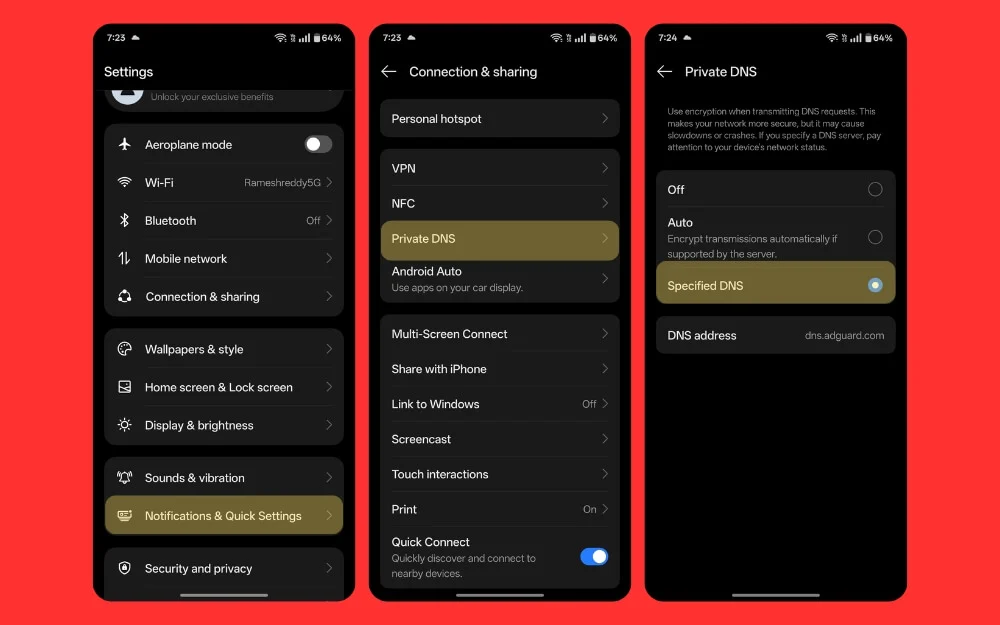
- 轉到設置,然後連接並共享
- 單擊私人DNS ,點擊指定的DNS,然後輸入以下地址: DNS.Adguard.com
快速訪問屏幕頂部的應用程序
電話越來越高;與您的一隻手一起使用,它越來越成為一個挑戰。這就是為什麼我們有一系列緊湊型手機在2025年都會收集的原因。您可以檢查是否喜歡小型且緊湊的智能手機,但是如果您使用OnePlus智能手機,較大的屏幕,並且很難快速使用一個使用A的通知面板訪問通知面板單手。另外,通過滑動使其簡單。但是,在列表頂部訪問應用程序仍然很困難。
因此,現在,使用OnePlus設備上的Oxygenos上的簡單應用程序下拉手勢,您可以使用滑動手勢訪問任何應用程序,轉到設置>系統設置>系統設置> Home屏幕和鎖定屏幕設置,然後啟用Pull-- Down App。現在,滑動手指。您可以使用從底部到中心的一隻手,並且屏幕頂角的所有應用都將在而無需抬起手指而下拉。選擇並打開該應用程序,這非常方便,尤其是如果您想單手使用手機並在屏幕頂部訪問應用程序時。
如何在OnePlus智能手機上設置快速功能:
- 轉到設置,然後點擊主屏幕和鎖定屏幕
- 點擊圖標下拉手勢
- 現在打開圖標下拉手勢

在鍵盤設置上打開剪貼板功能
像大多數Android智能手機一樣,OnePlus使用Gboard作為默認鍵盤。 Gboard具有許多功能,例如文本編輯,實時解決方案,鍵盤調整選項等。此外,對於許多人來說,最有用的功能之一是有用的剪貼板功能,該功能將您複製的內容存儲在智能手機上。您可以查看所有以前複製的內容。它最多支持10個複制的內容,並允許您立即粘貼並固定重要的消息。
您可以轉到“設置” > “系統”和“更新” > “鍵盤”和“輸入” ,然後將Google鍵盤設置為默認鍵盤應用程序以啟用它。
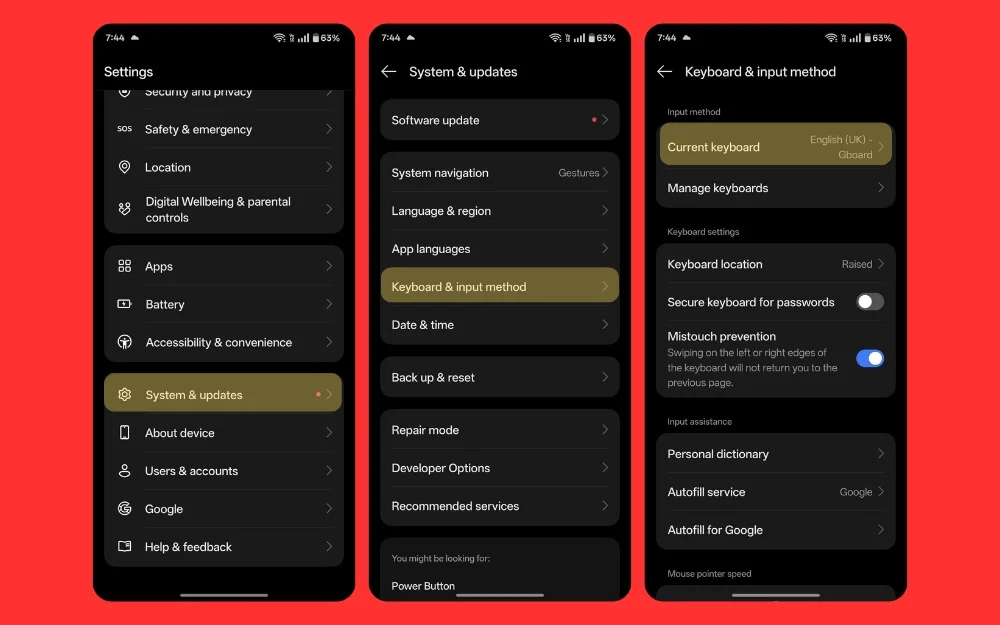
現在,打開鍵盤,單擊四個Windows圖標,選擇剪貼板選項,然後打開剪貼板。您還可以固定消息並將剪貼板永久存儲在鍵盤上,例如您經常使用的剪貼板內容,例如地址,電話號碼或您經常使用鍵盤填寫的任何表單數據。

利用新牆紙自定義
Oxygenos 15在可自定義的現有選項的頂部為家庭和鎖定屏幕帶來了許多自定義功能。像蘋果一樣,您可以根據需要預設和更改不同的牆紙組合。最重要的是,您還可以為智能手機的外觀選擇不同的顏色。我喜歡單色的顏色,通過引入黑白圖標來帶來舊的Oneplus oxygenos懷舊感覺。
除了所有這些外,您還可以打開並自定義始終啟用顯示屏,更改指紋動畫,並在您想快速提醒您的通知時啟用Edge Lighting。
此外,您可以自定義具有不同選項的每個牆紙,例如逐步效果,類似於iPhone和Apple Lock屏幕自定義選項。總而言之,您將完全控制Oxygenos 15上的自定義,您應該花一些時間探索以更好地個性化設備。
如何自定義OnePlus設備的鎖定屏幕
- 轉到設置,然後單擊牆紙和样式
- 在這裡,您可以通過OnePlus看到所有壁紙和預製的壁紙。您可以滾動牆紙和站點作為牆紙,並創建新的牆紙。向下滾動,單擊始終在線顯示,然後將其打開;您還可以輕鬆更改OnePlus智能手機內置的字體和新圖標。
- 向下滾動或調整系統庫拉以最小的效果。我更喜歡黑白,您也可以更改指紋動畫

啟用觸摸並保持快門按鈕錄製視頻
您如何在OnePlus智能手機或Android智能手機上錄製視頻?轉到照片應用程序,切換到視頻模式,或者點擊並按住快門按鈕以錄製快速視頻。但是,OnePlus已將此默認選項更改為“爆發照片”模式,這意味著當您點擊並不要按“快門”按鈕時,它會花費一系列照片而不是錄製視頻。

這是一個很好的功能,但不經常訪問和頻繁訪問。按下快門按鈕時,您可以將其重置以錄製視頻。為此,請轉到相機設置>觸摸,按住快門按鈕,然後將其更改為錄製視頻而不是突發圖像。
啟用通知歷史記錄
如果您不小心滑動通知並完全錯過了通知,則可以使用OnePlus設備上的通知歷史記錄功能來快速解決此問題。它可以跟踪所有通知,您可以稍後重新訪問它們,並查看過去24小時內收到的所有消息。這是一個方便的功能,尤其是因為我是那種總是清除我的通知面板並希望保持簡單清潔的人。順便說一句,我不想錯過該應用程序上的重要更新。
每天,我都會介紹通知歷史記錄,看看我在睡覺前有空閒時間跟踪自己的一天時錯過了什麼。您也可以在新的OnePlus智能手機上執行此操作。您可以轉到設置並啟用通知歷史記錄。從那時起,您收到或清除的所有通知將在您的設置中的“通知歷史記錄”選項卡中看到。
如何打開OnePlus設備上的通知設置:
- 轉到設置,然後點擊通知和快速設置
- 向下滾動並單擊更多設置
- 向下滾動到底部,然後單擊表示通知歷史記錄的選項
- 現在打開通知歷史記錄,並在一個地方查看所有通知。

選擇退出OnePlus的黑暗圖案
並非所有的OnePlus智能手機都這樣做,但是有些預算智能手機會這樣做。如果您使用預算的OnePlus設備,現在可能隨廣告帶來的,這與Oxygenos的意義相矛盾。大多數預算設備用於削減成本。但是,幸運的是,您可以輕鬆地禁用它們,並在第一次設置智能手機時選擇退出這些設置。
設置時,大多數智能手機都包含一些屏幕,詢問是否顯示廣告和鎖定屏幕瀏覽以在鎖定屏幕上顯示廣告,並在默認情況下自動安裝應用程序。這就是為什麼在設置智能手機時關注的原因很重要。如果您沒有得到它,以後希望選擇退出設置,而停止在OnePlus設備上獲得不需要的應用建議和通知,則可以從設置中禁用它。
需要密碼以關閉設備
Android 15還具有盜竊保護,當智能手機檢測到任何盜竊檢測時,它會自動鎖定設備。在我們的測試中,我們注意到它無法正常工作,因此默認情況下將其打開可能是一個有用的機器人,無法提供完全保護。我們有一個詳細的指南,旨在為Android 15個設備打開它。
它也適用於Android 15,但您應該啟用的另一個功能是打開所需的密碼以關閉設備。這將確保當有人試圖關閉智能手機時,他們需要進入您的屏幕鎖定,以防止他們在丟失智能手機時關閉智能手機。這將使您的設備保持活動狀態,這也可以幫助您使用我的智能手機來跟踪設備。
如何啟用所需的密碼功能以關閉OnePlus上的設備
- 轉到設置並單擊安全性和隱私
- 現在,在其他設置下,單擊更多的安全性和隱私
- 不,點擊所需的密碼以在“安全”部分設置下關閉其功能,然後打開此未來。
- 現在,輸入您的屏幕密碼,將啟用此功能。

離線模式下的遠程位置
雖然Android 15也具有盜竊保護,當您的智能手機發現任何盜竊案時,並且其他人關注您的智能手機時,它會自動鎖定您的設備,但許多人對此抱怨。即使在我們的測試中,我們也注意到它無法正常工作,因此默認打開它是好的。我們有一個詳細的,單獨的指南,介紹如何為Android 15個設備打開它。
它也適用於Android 15,但您應該啟用的另一個功能是密碼關閉設備的要求。這將確保當有人試圖關閉智能手機時,他們需要進入您的屏幕鎖定,以防止他們在丟失智能手機時關閉智能手機。這將使您的設備保持活動狀態,這可能有助於使用我的智能手機來跟踪您的設備。
如何在離線模式下啟用遠程鎖定功能
- 轉到設置並單擊Google
- 現在,單擊查找我的設備,然後單擊查找離線設備
- 向下滾動並且在所有區域的網絡中都無法選擇,如果您希望自己不共享智能手機或將智能手機包含在開放網絡中以檢測其他設備設備,則也可以無網絡啟用。

方便的鎖定屏幕設置,您應該更改
最後,應該對鎖定和主屏幕設置進行更改,以提供更好的OnePlus手機體驗。首先,如果默認情況下啟用了全局搜索,請禁用全局搜索。許多用戶抱怨說,全球搜索會顯示廣告或建議,這可能會破壞體驗。您可以轉到設置並禁用全局搜索。
接下來,當您處於鎖定屏幕設置時,啟用“加薪到喚醒”功能,這使您的智能手機在提高時醒來。如果不按電源按鈕,這可能很方便,可以快速瀏覽您的時間或任何通知面板。
另外,當您在那裡時,啟用“雙擊以打開和關閉屏幕” ,以快速打開和關閉屏幕,而無需提高智能手機。最重要的功能是設置“在主屏幕上滑動”以查看通知和快速設置,而不是架子,這會帶來OnePlus架子。如果您希望像iPhone一樣的體驗快速找到應用程序,也可以將其設置為全球搜索。這些是其他一些簡單的,最小的鎖定設置,您可以更改以在OnePlus智能手機上獲得更好的體驗。
如何在OnePlus設備上更改這些鎖定屏幕設置:
- 打開設置,然後單擊主屏幕和鎖定屏幕
- 不,向下滾動並關閉應用程序烘乾機中的全局搜索
- 您還可以使上升醒來,雙擊屏幕並將其關閉,以及預防口袋的預防選項。

立即提高手機性能
如果您購買了新的OnePlus智能手機,則這些是設置和更改。根據您的喜好,打開和關閉設置以在使用此智能手機時增強您的體驗。
請記住,您隨時可以按照類似的步驟恢復這些更改。希望您發現本指南有幫助。另外,請記住,這些步驟在您的模式下可能無法使用。某些功能是旗艦智能手機獨有的,而某些功能仍在舊的OnePlus設備上可用。如果您在使用設置時遇到任何問題,則可以在下面發表評論,我很樂意為您提供幫助。
